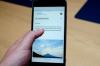Иако вам сам Аппле иПхоне не говори датум када је фотографија снимљена, у сваком снимку се налази мноштво информација којима можете приступити када је преузмете на рачунар. Започети, пренесите своје фотографије на рачунар а затим их пронађите у Филе Екплорер-у.
Погледај и лебди
Пређите курсором преко слике у Филе Екплорер-у. Преко иконе се појављује опис укључујући датум и време снимања фотографије. Имајте на уму да су димензије слике и величина датотеке такође наведене овде.
Видео дана

Датум снимања је наведен одмах испод типа ставке.
Кредит за слику: Снимак екрана љубазношћу Мицрософта.
Добијте детаље
Кликните Поглед мени у Филе Екплорер-у и изаберите Детаљи опција. Датум и време су укључени у детаљне информације. Кликните на наслов Датум колону да бисте навели датотеке хронолошки уместо по абецедном реду. Кликом на Датум наслов по други пут мења њихов редослед.
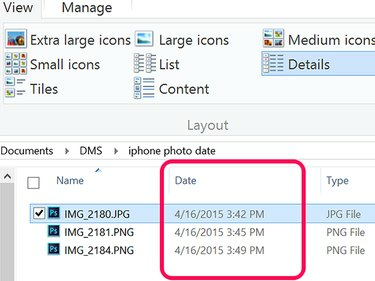
Датум је наведен за сваку датотеку помоћу опције Детаљни приказ.
Кредит за слику: Снимак екрана љубазношћу Мицрософта.
Отворите Својства
Кликните десним тастером миша на икону фотографије у Филе Екплорер-у и изаберите Својства. Приказује се датум када је слика креирана, последње измене и када је последњи пут приступљено. За још више информација о фотографији, кликните на Детаљи таб. Овде ћете пронаћи информације о томе где је фотографија снимљена на основу њених ГПС координата, марке вашег иПхоне-а, брзине затварача и још много тога.
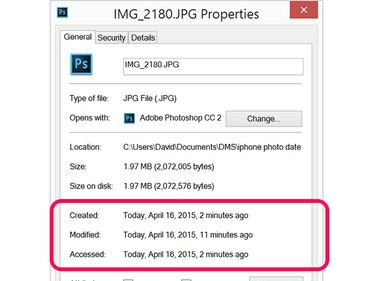
Информације о датуму и времену су наведене на картици Опште.
Кредит за слику: Снимак екрана љубазношћу Мицрософта.